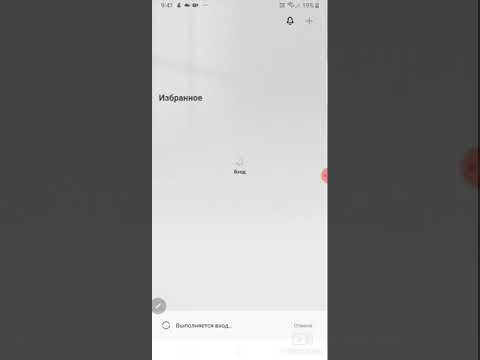Mi Home – это популярное приложение для управления устройствами Xiaomi, которое позволяет контролировать и настраивать различную технику на расстоянии. Однако, жизнь меняется, и возникают ситуации, когда нужно удалить устройство из Mi Home. Это может быть связано с проблемами с устройством, сменой владельца или просто потребностью в очистке списка. Удаление устройства из Mi Home не сложно, но может вызвать некоторые вопросы, поэтому мы подготовили для вас подробную инструкцию.
Процесс удаления устройства из Mi Home довольно прост и занимает всего несколько шагов, но перед тем как начать, убедитесь, что у вас есть последняя версия приложения Mi Home установленная на вашем смартфоне. Если у вас еще нет Mi Home, вы можете скачать его бесплатно из Google Play или App Store и установить на свой телефон.
Для удаления устройства из Mi Home следуйте этим шагам:
- Откройте приложение Mi Home на своем смартфоне и войдите в свою учетную запись.
- В главном меню приложения найдите устройство, которое вы хотите удалить, и выберите его.
- После открытия страницы с устройством найдите иконку настройки (обычно это значок в виде трех точек или зубчатого колеса) и нажмите на нее.
- В меню настройки выберите пункт «Удалить устройство» или «Удалить этот девайс» (название может незначительно отличаться в зависимости от версии приложения).
- Приложение попросит вас подтвердить удаление устройства. Прочтите внимательно предупреждение и, если вы уверены, нажмите на кнопку «Удалить».
После выполнения этих шагов устройство будет удалено из Mi Home. При необходимости вы всегда можете повторно подключить его к приложению, следуя инструкциям, предоставленным производителем устройства.
Теперь, когда вы знаете, как удалить устройство из Mi Home, вы можете легко управлять своим списком устройств и подключать или отключать их по вашему желанию. Удачи в использовании Mi Home!
- Причины удаления устройства из Mi Home
- Неисправность устройства
- Ненужность устройства
- Переход на другую платформу
- Проверка совместимости устройства
- Проверка в официальном списке совместимости
- Проверка в описании устройства
- Резервное копирование данных устройства
- Экспорт данных через Mi Home
- Импорт данных после удаления устройства
- Деактивация устройства в Mi Home
- Консервация устройства
- Отключение устройства от аккаунта
- Удаление устройства из Mi Home
- Удаление из списка устройств
- Подтверждение удаления
- Последствия удаления устройства
- Потеря всех настроек
- Возможность повторного добавления
- Восстановление удаленного устройства в Mi Home
- Добавление устройства снова
- Восстановление настроек
- Часто задаваемые вопросы
- Как удалить несколько устройств?
- Что делать, если устройство не удаляется?
- 📸 Видео
Видео:Приложение Mi Home - умный дом от Xiaomi (как правильно добавить новое устройство)Скачать

Причины удаления устройства из Mi Home
1. Продажа или передача устройства.
Если вы решили продать устройство или передать его другому человеку, то вам необходимо удалить его из приложения Mi Home. Это гарантирует, что новый владелец будет иметь возможность управлять устройством, а вы больше не будете иметь к нему доступа.
2. Неисправность устройства.
Если устройство перестало работать корректно или имеет какие-либо проблемы, удаление его из приложения Mi Home может помочь в решении проблемы. При удалении вы можете переустановить устройство и начать процесс настройки заново.
3. Ненужное устройство.
Если вы больше не используете устройство или считаете его ненужным, удаление его из приложения Mi Home поможет вам поддерживать порядок и облегчит работу с другими устройствами в приложении.
4. Проблемы с подключением или работой устройства.
Если у вас возникли проблемы с подключением или работой устройства, удаление его из приложения Mi Home и повторная установка может помочь в решении проблемы. Также это может быть полезно в случае возникновения сбоев или неполадок.
5. Смена учетной записи или региона.
В случае смены учетной записи или региона, возможно потребуется удалить устройства из приложения Mi Home и добавить их снова для корректной работы.
Удаление устройства из приложения Mi Home является простым и эффективным способом управления вашими устройствами, решения проблем и поддержания порядка в приложении.
Неисправность устройства
При использовании Mi Home возможны ситуации, когда устройство перестает работать корректно. В данном разделе описаны наиболее распространенные неисправности и способы их решения.
| Проблема | Решение |
|---|---|
| Устройство не подключается к приложению Mi Home | Проверьте, что устройство и ваше мобильное устройство находятся в одной сети Wi-Fi. Попробуйте перезагрузить устройство и приложение Mi Home. Убедитесь, что вы используете последнюю версию приложения. |
| Устройство периодически отключается | Убедитесь, что устройство находится в зоне действия Wi-Fi сети. Проверьте, что в вашей сети нет неполадок и перегрузок. Возможно, стоит установить устройство ближе к Wi-Fi роутеру. |
| Устройство не реагирует на команды в приложении | Перезагрузите устройство и приложение Mi Home. Убедитесь, что устройство имеет достаточный заряд аккумулятора или подключено к источнику питания. Проверьте, что приложение имеет доступ к интернету. |
| Устройство работает некорректно | Попробуйте выполнить сброс настроек устройства и переподключить его к приложению Mi Home. Если проблема не устраняется, обратитесь в сервисный центр для диагностики и ремонта устройства. |
Если вы не смогли решить проблему с устройством самостоятельно, рекомендуется обратиться в официальный сервисный центр Xiaomi для получения дополнительной помощи и ремонта устройства.
Ненужность устройства
В таких случаях хорошо знать, как удалить устройство из Mi Home. Подробная инструкция поможет вам справиться с этой задачей быстро и без проблем.
Первым шагом является открытие приложения Mi Home на вашем устройстве. Затем вам необходимо выбрать устройство, которое вы хотите удалить.
Далее, вам нужно перейти в настройки этого устройства. Обычно они находятся в правом верхнем углу экрана, в виде трех точек или зубчатого колеса.
После того, как вы открыли настройки устройства, найдите пункт «Удалить устройство» или что-то похожее. Обычно это находится в самом низу списка.
Когда вы нажмете на этот пункт, вам может быть предложено ввести пароль или подтвердить удаление. Это сделано для защиты от случайного удаления устройства.
После подтверждения удаления, устройство будет удалено из Mi Home. Если вы хотите добавить его снова, вам придется пройти процесс подключения заново.
Теперь вы знаете, как удалить устройство из Mi Home. Эта простая инструкция поможет вам избавиться от ненужных устройств и освободить место для новых.
Переход на другую платформу
Если вы решили удалить устройство из Mi Home и перейти на другую платформу умного дома, вам понадобится выполнить несколько шагов:
1. Отключите устройство от Mi Home:
Чтобы удалить устройство из Mi Home, откройте приложение и перейдите в раздел «Устройства». Затем выберите нужное устройство и войдите в его настройки. Найдите опцию «Удалить устройство» и подтвердите свое намерение.
Примечание: перед удалением устройства убедитесь, что вы отключили его от сети и удалены все связанные с ним данные.
2. Подключение устройства к новой платформе:
После удаления устройства из Mi Home, вам нужно будет подключить его к новой платформе умного дома. В зависимости от выбранной платформы, процесс подключения может отличаться. Обычно, вы должны включить устройство в режиме подключения, запустить приложение новой платформы и следовать инструкциям для добавления нового устройства.
Примечание: перед подключением к новой платформе убедитесь, что вы ознакомились с инструкцией и требованиями, указанными разработчиком платформы.
3. Установка и настройка нового приложения:
Для работы с новой платформой умного дома, вам может понадобиться установить и настроить новое приложение. Последуйте инструкциям разработчика для установки и настройки приложения на вашем мобильном устройстве.
4. Перенос настроек и сценариев:
Если вы хотите сохранить настройки и сценарии, которые были привязаны к устройству в Mi Home, вам нужно будет вручную настроить их в новом приложении. Откройте приложение новой платформы, найдите опции «Настройки» или «Сцены» и перенесите настройки, сцены и автоматизацию согласно инструкциям разработчика.
Примечание: в зависимости от новой платформы, некоторые настройки и сценарии могут отличаться от тех, которые были доступны в Mi Home.
5. Удаление Mi Home:
После успешного переноса устройства на новую платформу, вы можете удалить приложение Mi Home, если вы больше не намерены использовать его. Просто удалите приложение, как обычно, с вашего мобильного устройства.
Следуя этим шагам, вы сможете удалить устройства из Mi Home и перейти на другую платформу умного дома без проблем.
Видео:Два способа как удалить устройство из приложения Mi Home для дальнейшего переподключения ?Скачать

Проверка совместимости устройства
Перед тем, как удалить устройство из Mi Home, необходимо убедиться, что оно совместимо с приложением Mi Home. Совместимость зависит от нескольких факторов, включая устройство, его модель и версию прошивки.
Чтобы проверить совместимость устройства с Mi Home, выполните следующие шаги:
- Откройте приложение Mi Home.
- Войдите в свою учетную запись Mi, если еще не авторизованы.
- Нажмите на значок «Добавить устройство», расположенный в левом нижнем углу экрана.
- Выберите категорию устройств, к которой относится ваше устройство. Например, если это умная лампа, выберите категорию «Умные лампы».
- Просмотрите список доступных устройств и найдите свою модель устройства.
- Проверьте совместимость устройства с приложением Mi Home, обратив внимание на модель и версию прошивки.
Если ваше устройство присутствует в списке и совместимо с Mi Home, вы можете быть уверены, что его можно удалить из приложения без проблем.
Обратите внимание, что не все устройства могут быть совместимы с приложением Mi Home. Если вашего устройства нет в списке или оно не совместимо, вам следует обратиться к руководству пользователя или производителю для получения дополнительной информации о удалении устройства из Mi Home.
Проверка в официальном списке совместимости
Прежде чем удалить устройство из Mi Home, убедитесь, что оно действительно совместимо с приложением. Для этого можно осуществить проверку в официальном списке совместимых устройств, который предоставляется разработчиками.
Чтобы проверить совместимость устройства, выполните следующие шаги:
| Шаг | Описание |
|---|---|
| 1 | Откройте Mi Home на своем устройстве. |
| 2 | Нажмите на значок «Профиль» в нижней части экрана. |
| 3 | Выберите «Список совместимости» из меню. |
| 4 | Посмотрите список совместимых устройств и найдите свое. |
Если ваше устройство присутствует в списке, это означает, что оно совместимо с приложением Mi Home, и вы можете продолжить процесс удаления.
Однако, если устройства нет в списке совместимости, значит, оно не поддерживается приложением Mi Home. В этом случае рекомендуется обратиться к производителю или разработчикам приложения для получения дополнительной информации о совместимости.
Проверка в описании устройства
Перед удалением устройства из приложения Mi Home следует убедиться, что выбрано правильное устройство для удаления. Для этого можно воспользоваться описанием устройства, которое указано в приложении.
1. Откройте приложение Mi Home и перейдите в раздел «Устройства».
2. Найдите устройство, которое вы хотите удалить, и нажмите на него.
3. В открывшемся окне прокрутите вниз, чтобы найти описание устройства.
4. Внимательно прочитайте описание устройства, чтобы убедиться, что это именно то устройство, которое вы хотите удалить.
5. Если вы уверены, что это правильное устройство, вы можете продолжить его удаление.
Проверка в описании устройства поможет избежать ошибок при удалении и случайного удаления неправильного устройства. Будьте внимательны и аккуратны при выполнении данной операции.
Видео:Как убрать привязку к региону в MiHomeСкачать

Резервное копирование данных устройства
Для резервного копирования данных вашего устройства в Mi Home вы можете следовать следующим инструкциям:
- Откройте приложение Mi Home на своем устройстве.
- Войдите в свою учетную запись Mi, если вы еще не вошли.
- Выберите устройство, данные которого вы хотите скопировать.
- Откройте настройки устройства.
- Найдите и выберите опцию «Резервное копирование данных».
- Нажмите кнопку «Создать резервную копию», чтобы начать процесс.
- Подождите, пока приложение создаст резервную копию данных вашего устройства.
- Когда резервное копирование будет завершено, вы получите уведомление о успешном завершении процесса.
Теперь вы можете удалить устройство из приложения Mi Home, зная, что ваши данные сохранены и могут быть восстановлены в случае необходимости. Убедитесь, что вы храните резервную копию данных в надежном месте, чтобы предотвратить возможное их утрату или повреждение.
Экспорт данных через Mi Home
Для того чтобы экспортировать свои данные, следуйте этим простым шагам:
- Откройте приложение Mi Home на своем мобильном устройстве.
- Перейдите на страницу устройства, данные которого вы хотите экспортировать.
- На странице устройства найдите иконку «Настройки» (обычно она выглядит как шестеренка) и нажмите на нее.
- В открывшемся меню выберите опцию «Экспорт данных».
- Выберите формат файла, в который вы хотите экспортировать данные (например, CSV или Excel).
- Укажите путь для сохранения файла и нажмите кнопку «Экспорт».
После выполнения этих шагов, данные вашего устройства будут экспортированы в выбранный формат и сохранены на вашем мобильном устройстве. Теперь вы можете использовать экспортированные данные для анализа, сохранения или передачи другим пользователям.
Примечание: Некоторые устройства в Mi Home могут не иметь функции экспорта данных. В таком случае вам следует обратиться к руководству пользователя или поддержке Mi Home для получения дополнительной информации.
Импорт данных после удаления устройства
Для начала, убедитесь, что устройство, которое вы хотите восстановить, подключено к той же учетной записи Mi Home, от которой оно было удалено. Если вы меняли аккаунт или создали новый, данный метод может не сработать.
Далее, откройте приложение Mi Home на своем смартфоне или планшете. В нижней панели выберите раздел «Устройства». В правом верхнем углу экрана нажмите на иконку шестеренки, чтобы открыть настройки приложения.
В разделе настроек прокрутите вниз и найдите пункт «Ушедшие устройства». Нажмите на него, чтобы открыть список удаленных устройств.
Выберите устройство, которое вы хотите восстановить, и нажмите на него. В появившемся окне выберите опцию «Восстановить» или «Подключить снова». Это запустит процесс импорта данных для данного устройства.
Ожидайте, пока приложение Mi Home завершит процесс восстановления. Как только это произойдет, вы снова сможете управлять вашим устройством через приложение.
Важно отметить, что процесс импорта данных может занять некоторое время в зависимости от размера данных устройства и стабильности вашего интернет-соединения. Также обратите внимание, что не все устройства поддерживают восстановление данных после удаления, поэтому эта опция может быть недоступна для некоторых моделей.
Не паникуйте, если вы случайно удалили устройство из Mi Home — вы всегда можете восстановить данные и продолжить пользоваться вашим устройством с полным функционалом.
Видео:ПОДКЛЮЧЕНИЕ РОБОТА-ПЫЛЕСОСА XIAOMI ROBOT VACUUM MOP 2C К СМАРТФОНУСкачать

Деактивация устройства в Mi Home
Если вы хотите удалить устройство из приложения Mi Home, например, если его больше не используете или продали, то следуйте этой инструкции:
- Откройте приложение Mi Home на своем смартфоне или планшете.
- Перейдите в раздел «Устройства».
- Выберите устройство, которое хотите деактивировать.
- В правом верхнем углу экрана нажмите на иконку с тремя точками.
- В открывшемся меню выберите «Удалить устройство».
- Подтвердите удаление устройства, следуя инструкциям на экране.
После выполнения этих шагов выбранное устройство будет удалено из приложения Mi Home. Учтите, что это не отключит само устройство от вашей учетной записи Mi, поэтому, если вы хотите передать его другому человеку или продать, необходимо также сбросить его настройки и отключить от Wi-Fi сети.
Консервация устройства
Шаг 1: Перейдите в приложение Mi Home и откройте раздел «Устройства».
Шаг 2: Выберите устройство, которое вы хотите удалить.
Шаг 3: Нажмите на кнопку «Настройки» (иконка шестеренки).
Шаг 4: В открывшемся меню выберите опцию «Удалить устройство».
Шаг 5: Подтвердите удаление устройства, нажав на кнопку «Ок».
Шаг 6: После удаления устройства из приложения Mi Home рекомендуется провести процедуру консервации. Для этого отключите устройство от питания и аккумулятора, если таковой имеется.
Шаг 7: Очистите устройство от пыли и посторонних частиц с помощью сухой, мягкой ткани. Проверьте наличие повреждений и, при необходимости, удалите или замените поврежденные элементы.
Шаг 8: Упакуйте устройство в плотный и герметичный контейнер или пакет. Убедитесь, что контейнер полностью закрыт и защищает устройство от воздействия внешней среды.
Шаг 9: Храните устройство в сухом, темном и прохладном месте, чтобы предотвратить повреждение от влаги и перегрева.
Шаг 10: Периодически осматривайте хранимое устройство и производите профилактические работы по его сохранению, если это необходимо.
Следуя этой инструкции, вы сможете правильно удалить устройство из приложения Mi Home и консервировать его для последующего использования или хранения.
Отключение устройства от аккаунта
Когда устройство больше не нужно быть связанным с аккаунтом в Mi Home, вы можете его отключить. Вот как это сделать:
- Откройте приложение Mi Home на своем смартфоне или планшете.
- В правом нижнем углу экрана нажмите на значок «Профиль».
- На странице «Профиль» выберите «Управление устройствами».
- Выберите устройство, которое вы хотите отключить.
- На странице управления устройством прокрутите вниз и найдите раздел «Удалить устройство».
- Нажмите на кнопку «Удалить устройство» и подтвердите свое действие.
После выполнения этих шагов устройство будет удалено из аккаунта в Mi Home и больше не будет связано с вашим профилем.
Видео:Как удалить усройство в приложениее Mi Home ?Скачать

Удаление устройства из Mi Home
Удаление устройства из приложения Mi Home может быть необходимо, если вы хотите отключить его от вашего аккаунта, продать или передать его другому пользователю или просто очистить список устройств.
Вот подробная инструкция, как удалить устройство из Mi Home:
- Откройте приложение Mi Home на вашем смартфоне или планшете.
- Перейдите в раздел «Устройства».
- Найдите устройство, которое вы хотите удалить, в списке доступных устройств.
- Откройте настройки этого устройства, нажав на его название или иконку.
- В настройках устройства найдите опцию «Удалить устройство» или «Отключить от аккаунта».
- Нажмите на эту опцию и подтвердите удаление устройства.
- После подтверждения, устройство будет удалено из списка устройств в приложении.
Обратите внимание, что при удалении устройства из Mi Home, все связанные с ним данные, настройки и история использования также будут удалены. Если вы хотите сохранить эти данные, рекомендуется сделать их резервную копию перед удалением устройства.
Удаление из списка устройств
Иногда пользователю может потребоваться удалить определенное устройство из списка устройств в приложении Mi Home. Ниже приведена подробная инструкция о том, как удалить устройство из списка.
1. Откройте приложение Mi Home на своем устройстве.
2. В нижней части экрана выберите вкладку «Устройства».
3. Пролистайте список и найдите устройство, которое вы хотите удалить.
4. Нажмите на устройство, чтобы открыть его страницу.
5. На странице устройства найдите иконку с тремя точками в правом верхнем углу и нажмите на нее.
6. В выпадающем меню выберите опцию «Удалить устройство».
7. Подтвердите удаление, следуя инструкциям на экране.
После выполнения этих шагов выбранное устройство будет удалено из списка устройств в приложении Mi Home. Обратите внимание, что удаление устройства также приведет к удалению всех его связанных настроек и данных.
Подтверждение удаления
Когда вы решаете удалить устройство из приложения Mi Home, система запрашивает дополнительное подтверждение вашего решения.
При удалении устройства все связанные с ним данные также будут удалены. Обратите внимание, что после удаления вы не сможете восстановить эти данные.
Чтобы подтвердить удаление устройства, вам необходимо пройти следующие шаги:
- Откройте приложение Mi Home на вашем устройстве и войдите в свою учетную запись.
- Перейдите в раздел «Устройства» и найдите устройство, которое вы хотите удалить.
- Коснитесь и удерживайте значок устройства, чтобы открыть меню.
- В открывшемся меню выберите опцию «Удалить устройство».
- Система запросит вас подтвердить удаление устройства. Нажмите на кнопку «Удалить», чтобы подтвердить ваш выбор.
После подтверждения удаления устройства оно будет удалено из вашего списка устройств в приложении Mi Home. Вы больше не сможете управлять этим устройством через приложение и восстановить его данные.
Видео:Mi home, редактируем карту уборкиСкачать

Последствия удаления устройства
Удаление устройства из Mi Home может привести к ряду последствий, которые необходимо учесть перед выполнением данной операции:
| Последствие | Описание |
|---|---|
| Потеря возможности управления | После удаления устройства из Mi Home вы лишитесь возможности управлять им при помощи приложения. Это означает, что вы больше не сможете включать или выключать устройство, изменять его настройки и получать информацию о его работе на вашем смартфоне. |
| Потеря данных и истории | Вместе с удалением устройства из Mi Home будут удалены все данные и история его использования, которые были сохранены в приложении. Это означает, что вы больше не сможете просматривать статистику работы устройства или анализировать данные о его использовании. |
| Потеря интеграции с другими устройствами | Если удаленное устройство было интегрировано с другими устройствами в Mi Home, то после удаления оно больше не будет взаимодействовать с другими устройствами и автоматизацией в вашей системе. Вы можете потерять возможность создавать сценарии и управлять несколькими устройствами одновременно. |
| Невозможность получать обновления | Устройства, подключенные к Mi Home, регулярно получают обновления прошивки и приложения. Однако, после удаления устройства, вы больше не будете получать эти обновления. Это может привести к потере новых функций, исправлений ошибок и улучшений безопасности. |
Итак, перед удалением устройства из Mi Home рекомендуется внимательно оценить все эти последствия и принять взвешенное решение, основанное на ваших потребностях и ожиданиях.
Потеря всех настроек
Если вы хотите полностью удалить устройство из Mi Home и восстановить его до заводских настроек, следуйте этим инструкциям:
- Откройте приложение Mi Home на вашем смартфоне.
- Перейдите в раздел «Устройства» и выберите нужное устройство, которое вы хотите удалить.
- Нажмите на иконку меню (обычно это три точки в верхнем правом углу экрана).
- Выберите опцию «Удалить устройство» из выпадающего меню.
- Подтвердите удаление устройства, следуя инструкциям на экране.
После выполнения этих шагов устройство будет полностью удалено из приложения Mi Home, и все его настройки будут сброшены до заводских установок. Будьте внимательны, так как все данные, связанные с устройством, будут удалены без возможности восстановления.
Возможность повторного добавления
Если вам потребуется повторно добавить удаленное устройство в приложении Mi Home, необходимо выполнить следующие шаги:
- Откройте приложение Mi Home на вашем смартфоне или планшете.
- Нажмите на значок главного меню в левом верхнем углу экрана.
- Выберите раздел «Устройства» из списка доступных опций.
- Найдите и выберите удаленное устройство, которое вы хотите добавить.
- Нажмите на кнопку «Добавить» или «Подключить» внизу экрана.
- Следуйте указаниям приложения для завершения процесса добавления.
После завершения указанных шагов удаленное устройство будет успешно добавлено и снова доступно для управления из приложения Mi Home.
Видео:Разбираемся с приложением Mi HomeСкачать

Восстановление удаленного устройства в Mi Home
Иногда может возникнуть ситуация, когда вы случайно удалили устройство из Mi Home и теперь хотите его восстановить. В этом случае следуйте указанным ниже инструкциям, чтобы успешно восстановить удаленное устройство.
- Откройте приложение Mi Home на вашем смартфоне или планшете и войдите в свой аккаунт.
- Нажмите на иконку «Профиль» в нижнем правом углу экрана.
- Выберите раздел «Устройства» в меню, открывшемся после нажатия на иконку «Профиль».
- Прокрутите список устройств вниз и найдите раздел «Удаленные устройства».
- В разделе «Удаленные устройства» найдите удаленное устройство, которое вы хотите восстановить.
- Нажмите на удаленное устройство и выберите «Восстановить» или свайпните влево и нажмите на иконку «Восстановить».
- После этого устройство будет восстановлено и снова появится в списке ваших устройств в Mi Home.
Теперь вы знаете, как восстановить удаленное устройство в Mi Home. Следуйте этим простым шагам и ваше устройство будет вновь доступно в приложении.
Добавление устройства снова
Если вы случайно удалили устройство из приложения Mi Home или хотите добавить его снова после завершения процесса удаления, вам необходимо следовать следующим шагам:
- Откройте приложение Mi Home на своем смартфоне или планшете.
- В верхнем левом углу экрана нажмите на иконку меню (три горизонтальные полоски).
- Выберите пункт «Устройства».
- На странице «Устройства» нажмите на кнопку «+», расположенную в правом нижнем углу экрана.
- Выберите тип устройства, которое вы хотите добавить.
- Следуйте инструкциям на экране, чтобы подключить новое устройство к приложению Mi Home. Обычно это включает в себя подключение устройства к питанию и осуществление процесса сопряжения через Wi-Fi.
- После завершения процесса настройки, ваше устройство будет добавлено в список устройств в приложении Mi Home и будет готово к использованию.
Теперь вы снова можете полноценно управлять вашим устройством через приложение Mi Home.
Восстановление настроек
Когда вы удаляете устройство из приложения Mi Home, все его настройки и данные также удаляются. Если в будущем вы решите добавить это устройство снова, вам придется настроить его заново.
Чтобы восстановить настройки устройства, вы можете выполнить следующие шаги:
- Найдите устройство, которое вы хотите восстановить, и подключите его к питанию.
- Откройте приложение Mi Home на вашем смартфоне.
- Выберите вкладку «Устройства» в нижней части экрана.
- Пролистайте список устройств вверх или вниз, пока не найдете устройство, которое вы хотите восстановить. Нажмите на него.
- На странице устройства найдите и нажмите на кнопку «Добавить устройство» или «Подключить устройство».
- Следуйте инструкциям приложения, чтобы подключить устройство. Возможно, вам понадобится ввести информацию о вашей домашней Wi-Fi сети или выполнить другие настройки.
- После успешного подключения устройства, вы можете настроить его функции и выполнить другие необходимые действия.
Теперь вы восстановили настройки устройства и можете полноценно использовать его в приложении Mi Home.
Видео:Как подключить Xiaomi Mi robot vacuum (робот пылесос) к приложению Mi Home ?Скачать

Часто задаваемые вопросы
1. Как удалить устройство из Mi Home?
Для удаления устройства из приложения Mi Home необходимо выполнить следующие шаги:
- Откройте приложение Mi Home на вашем устройстве.
- Перейдите на вкладку «Устройства».
- Выберите устройство, которое вы хотите удалить.
- Нажмите на иконку корзины или настройки.
- Подтвердите удаление устройства, следуя инструкциям на экране.
После завершения этих шагов выбранное устройство будет удалено из Mi Home.
2. Что произойдет с устройством после его удаления из Mi Home?
Удаление устройства из приложения Mi Home означает, что вы больше не сможете контролировать или взаимодействовать с ним через приложение. Однако само устройство останется функциональным и продолжит свою работу.
3. Можно ли восстановить удаленное устройство в Mi Home?
Если вы случайно удалили устройство из приложения Mi Home, вы можете восстановить его, выполнить следующие шаги:
- Откройте приложение Mi Home на вашем устройстве.
- Перейдите на вкладку «Профиль».
- Выберите пункт «Архив устройств».
- Найдите удаленное устройство в списке.
- Нажмите на устройство и выполните инструкции на экране, чтобы восстановить его.
После завершения этих шагов удаленное устройство будет восстановлено в Mi Home и станет снова доступным для управления.
4. Могут ли другие пользователи удалить мое устройство из Mi Home?
Другие пользователи, которым вы предоставили доступ к приложению Mi Home, не могут удалить устройство без вашего разрешения. Удаление устройства требует подтверждения владельцем учетной записи.
5. Как удалить учетную запись из Mi Home?
Чтобы удалить учетную запись из приложения Mi Home, выполните следующие шаги:
- Откройте приложение Mi Home на вашем устройстве.
- Перейдите на вкладку «Профиль».
- Выберите пункт «Настройки учетной записи».
- Нажмите на пункт «Удалить учетную запись».
- Подтвердите удаление учетной записи, следуя инструкциям на экране.
После завершения этих шагов ваша учетная запись будет удалена из приложения Mi Home.
Как удалить несколько устройств?
Удаление нескольких устройств из Mi Home можно выполнить следующим образом:
- Откройте приложение Mi Home на вашем смартфоне или планшете.
- Перейдите на вкладку «Устройства».
- Выберите устройства, которые вы хотите удалить, нажав на кнопку «Выбрать устройства» в верхнем правом углу экрана.
- После выбора устройств нажмите на иконку «Удалить» внизу экрана.
- Подтвердите удаление, нажав на кнопку «Удалить» во всплывающем окне.
После выполнения этих шагов выбранные устройства будут удалены из приложения Mi Home. Обратите внимание, что удаление устройств из приложения не приведет к физическому удалению самих устройств из вашего дома или офиса. Для полного удаления устройств следуйте инструкциям, предоставленным производителем каждого конкретного устройства.
Что делать, если устройство не удаляется?
В редких случаях может возникнуть ситуация, когда вы не можете удалить устройство из приложения Mi Home. В таком случае, вам следует выполнить следующие действия:
- Убедитесь, что ваше устройство находится в зоне действия Wi-Fi и использует подключение к Интернету.
- Проверьте, что вы используете последнюю версию приложения Mi Home. Если нет, обновите его до последней доступной версии.
- Перезагрузите ваш мобильный телефон или планшет, на котором установлено приложение Mi Home.
- Проверьте, что ваше мобильное устройство подключено к Wi-Fi сети.
- Попробуйте удалить устройство с помощью другого мобильного устройства или планшета, на котором установлено приложение Mi Home.
- В случае, если вы все еще не можете удалить устройство, попробуйте выполнить сброс настроек устройства (инструкция по сбросу настроек должна быть указана в инструкции к вашему устройству).
- Если ни одно из вышеперечисленных действий не помогло, обратитесь в службу поддержки Xiaomi для получения дополнительной помощи.
Следуя этим рекомендациям, вы сможете решить проблему с удалением устройства в приложении Mi Home и продолжить пользоваться всеми его функциями без каких-либо проблем.
📸 Видео
Устройства с разными регионами в одном MiHome ЭТО ВОЗМОЖНО ✅ / УМНЫЙ ДОМ XiaomiСкачать

Удаление приложений, которые не удаляются: инструкция для ANDROIDСкачать

Активация электросамоката Xiaomi Mi Electric Scooter в приложении MiHomeСкачать

Как выполнить первоначальную настройку на Xiaomi Mi Home Security Camera 360° / КонфигурацияСкачать

Робот пылесос Xiaomi инструкция по использованию, подключению и настройкеСкачать

Как подключить робот-пылесос Xiaomi к телефону - пошаговая инструкцияСкачать

РОБОТ ПЫЛЕСОС XIAOMI – инструкция для продвинутых, ошибки, обновления, умный домСкачать

Что Делать, Если Устройство Xiaomi не Отображается в Списке Подключенных в MiHome на IOSСкачать

Mi home XiaomiСкачать
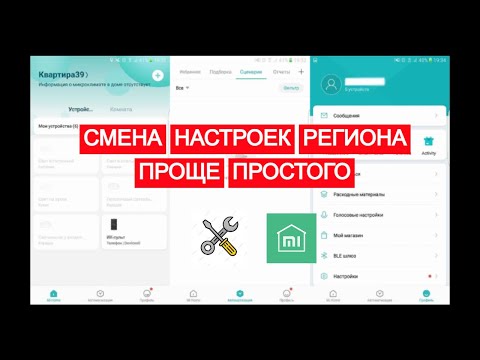
Xiaomi Mijia 3C Pro/Plus (Enhanced Edition) C103СН Подключение к Mi Home и русификацияСкачать

Что делать, если Mi Robot Vacuum не подключается к Mi Home ?Скачать

Регистрация учётной записи Mi Home и добавление Wi-Fi двигателя Onviz в автоматическом режимеСкачать